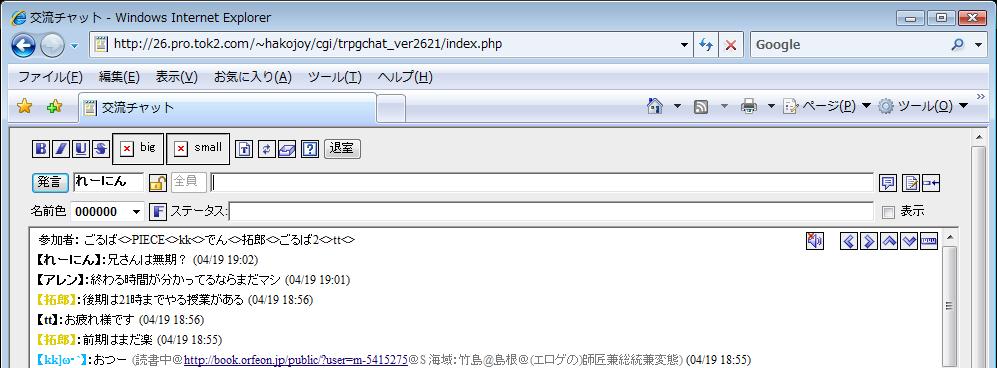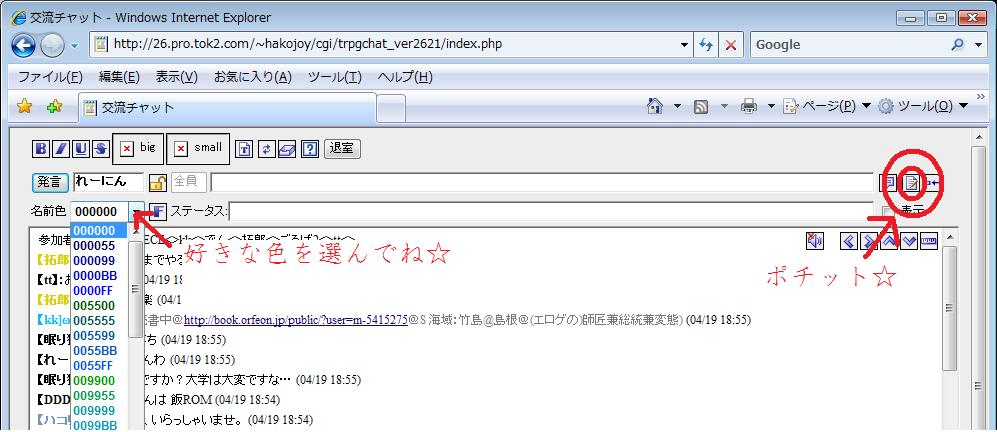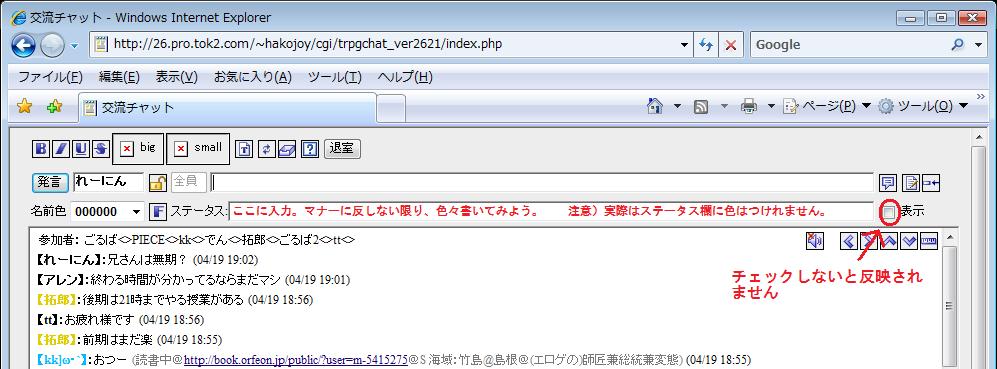チャット手引き
入室まで
参加する際には必ず最初にチャット規則を読んでください。
まずは、名前とパスワード(パスは任意の文字列)を入力しましょう。
パスワードは、ささやき機能を利用するために必要なのでなるべく入力してください。
入室ボタンを押すと入室します。
基本設定
名前に色をつける
初期設定では名前の色は黒になっています。
しかし、人が増えたりすると誰の発言かわかりにくくなりますね。
そこで、名前に色をつけてみましょう。
まず、発言の隣にある、『設定欄をON/OFFします』アイコンをポチっと。
すると、左の図のように欄が出てきます。
次に名前色を変えてみます。
▽を押すと色の一覧が出てくるので、好きな色を選んでください。
上の名前の色が変わればOKです。
『F』アイコンを押すことで、色の名前(redとか・・・)でも色を指定できます。(右上図参照)
ただし、色の名前では過去ログに反映されないのでなるべく16進法での指定をお願いします。
ステータスを使う
ステータスは、発言した内容とは別に()の中に表示されます。
これはステータス欄に表示したいものを入力すればOK
ただし表示の□をチェックしないと、表示されないので注意
一度入力すれば、退出するまでは消えません。(書き換え可能)
所属海域を書く・心の叫びを表してみる! などうまく使ってみてください。
設定の保存
名前の色を設定してもそのままでは、退室と同時にリセットされています。そこで、クッキーに保存しておきましょう。
画面上部にあるトレイが描かれたアイコンを押すと、いくつかのアイコンが新しく現れます。
その中の、しおりのアイコン(×印がついてないもの)を押すことで設定が保存されます。
保存されるものは、名前の色のみでステータスなどは保存されません。
タグ
その他の機能
ささやき機能
この機能は、チャット参加者と1対1で会話ができる機能です。
1対1の会話を他者から盗み見られる心配もありません。(ただしチャット管理人は見ることができるらしい)
ただし、入室時にパスワードを入力していない相手とはささやき機能が使えません。
使い方はいたって簡単 参加者に表示されている名前をクリックするだけ!
上の「全員」と表示されている枠が、クリックした人の名前になればOK
後は、普通に発言してみてください
ささやきを解除したいときは、南京錠のアイコンを押してください。
PC欄追加・削除
PC欄を追加すると、発言できる欄が一つ増えます。
1,3のボタンでPC欄の追加・削除を行います。
この画像は、1を押す→2が出現 となった状態です。
1のように矢印が右を向いている場合はPC欄削除、3のように左を向いている場合はPC欄追加となります。
上記のささやき機能(完全極秘バージョン)やネタ用に便利です。
備考
- ステータス欄に自分の『所属海域@島名』を書くと便利です。
- プラウザの更新ボタンを押さないでください。退室してしまいます。
- 一定時間放置すると、入室していても参加者の欄から名前が消えますが発言すると再び現れます。